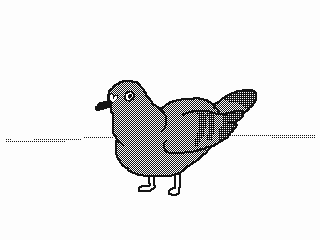CLI 명령어
터미널 명령어
| 명령어 + 문법 | 설명 |
|---|---|
| cd [디렉토리] | Change directory, 현재 위치를 [디렉토리] 로 변경합니다. ex) cd ~/Desktop/nero_folder |
| ls [옵션] [파일/디렉토리] | List directory content, 디렉토리의 내용을 목록으로 출력합니다. ex) ls -al ~/Desktop -l, -a, -h 같이 -뒤에 알파벳을 붙인 인자는 [옵션] 자리에 위치합니다. 옵션은 알파벳 순서와 상관없이 -hl 처럼 함께 적용 시킬 수 있습니다. |
| sudo [명령어] | Super user do, [명령어]를 superuser 권한으로 실행합니다. |
| open [파일/디렉토리] | Open Files and Directory, 인자로 [파일]을 줄 경우 [파일]을 열고, [디렉토리]일 경우 파인더로 [디렉토리]를 엽니다. |
| clear | 터미널 화면을 지웁니다. Command + K, Ctrl + L 단축키와 효과가 동일합니다. |
| reset | 터미널을 리셋합니다. |
| touch [파일명] | 현재 디렉토리에 [파일명] 의 이름을 가진 무용량 파일을 생성합니다. |
| mkdir [디렉토리명] | Making directory, 현재 디렉토리에에 [디렉토리명] 의 이름을 가진 폴더를 생성합니다. |
| pwd | 현재 디렉토리의 절대경로를 출력합니다. |
| cat | 파일의 내용을 화면에 표시합니다. |
| cp [복사할 파일][새로운 파일/옮길 폴더] | Copy file, 파일을 복사합니다. ex) cp test.txt test2.txt |
| mv [파일][새로운 파일명/옮길 폴더] | Move file, 파일을 이동하거나 파일의 이름을 바꿉니다. ex) mv test.txt test2.txt 혹은 mv test.txt ~/Desktop |